O AAC usa compactação com perdas e tem o mesmo suporte a codecs de patente que o MP3. É amplamente conhecido como a versão aprimorada do MP3 em qualidade de áudio, processo de codificação e compactação de dados. Não é à toa que também é compatível com outros dispositivos ou softwares que suportam MP3. Embora seja flexível e use compactação eficiente, há momentos em que você precisará compactar o AAC se quiser anexá-lo a um e-mail, transferi-lo ou carregá-lo mais rapidamente. Neste momento, apresentaremos dicas e truques sobre como diminuir o tamanho do arquivo para economizar espaço e transferi-lo ainda mais rapidamente. Com a ajuda do software que listamos abaixo, agora você pode fazer virtualmente um Compressão de áudio AAC.
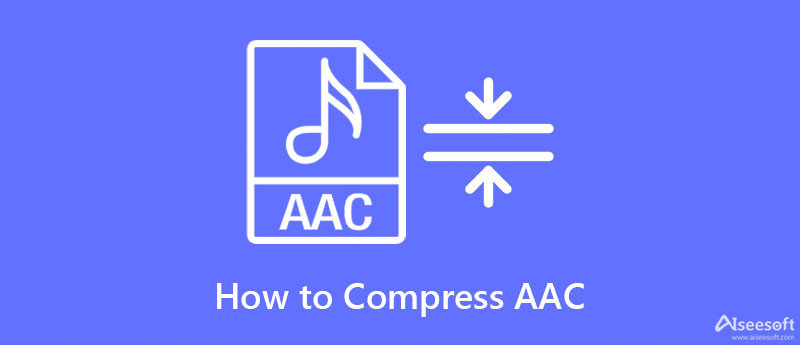
A primeira em nossa lista é a ferramenta poderosa, profissional e definitiva, mas é fácil de usar para fazer uma compactação AAC, e isso é Aiseesoft Video Converter Ultimate. Esta ferramenta define uma linha entre os melhores compressor de áudio para AAC e o grande. Embora possa compactar o arquivo AAC aqui usando os recursos de compactação de áudio que ele oferece, você ainda pode fazer muitas coisas, como converter, aparar, cortar, fusão, e muito mais para o seu áudio.
Portanto, se você deseja usar este software, podemos dizer que escolheu uma ferramenta premium de baixo custo. Para ajudá-lo em sua tarefa de compactar o arquivo AAC, você pode confiar no tutorial que adicionamos abaixo para saber o quão poderoso é esse compactador.
100% seguro. Sem anúncios.
100% seguro. Sem anúncios.
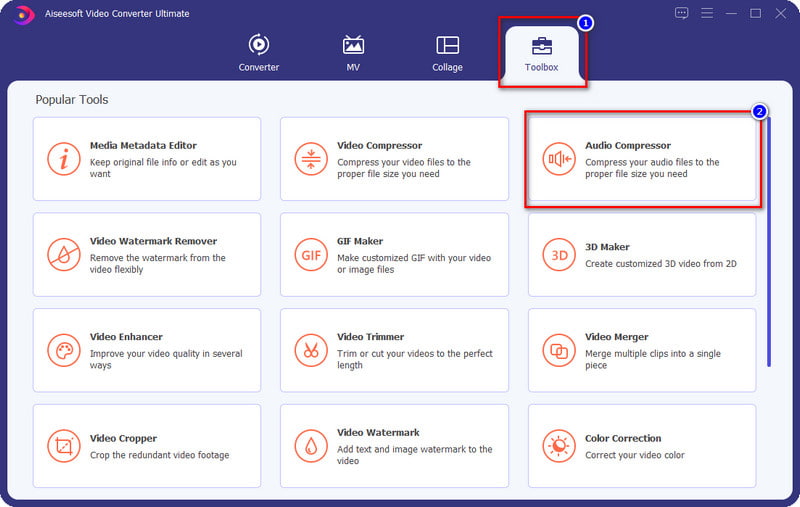
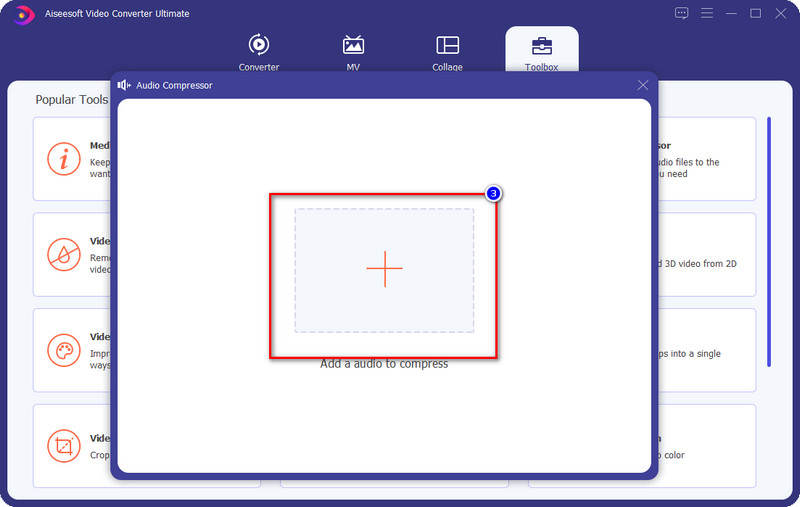
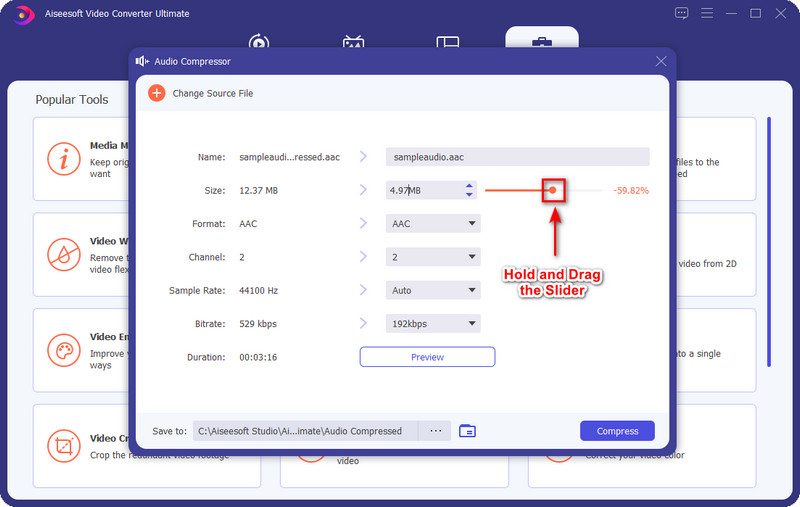
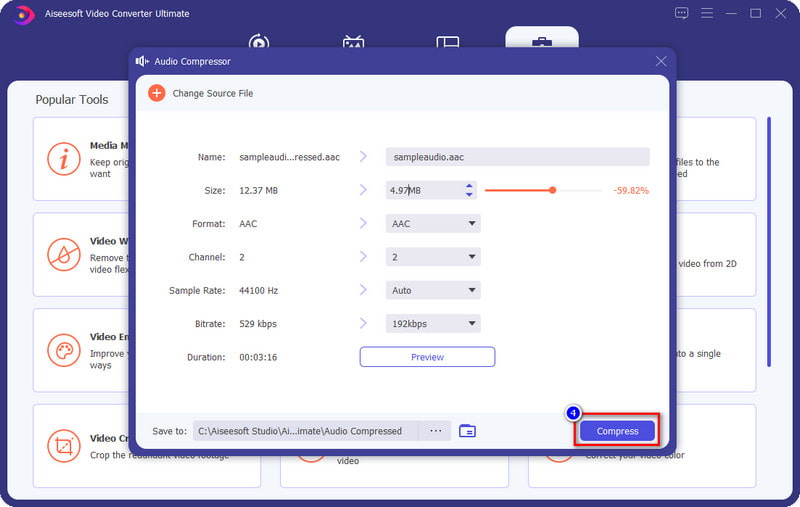
Para compactar arquivos de áudio AAC usando códigos, você pode tentar usar o arquivo FFmpeg. Este software não é o compressor usual que você pode baixar em sua área de trabalho e usar imediatamente, pois usa um prompt de comando para poder funcionar. Ao contrário do Aiseesoft Video Converter Ultimate, esta ferramenta funciona se você adicionar o código adequado na compactação. Mesmo que pareça desafiador usar este software, ainda é considerado um dos compressores precisos que você deve ter em sua área de trabalho para compactar o arquivo AAC que possui. Além disso, este software pode funcionar em outras coisas, como conversão, corte e tal. Para ajudá-lo a usar isso, você pode copiar as etapas abaixo e compactar o AAC usando este software.

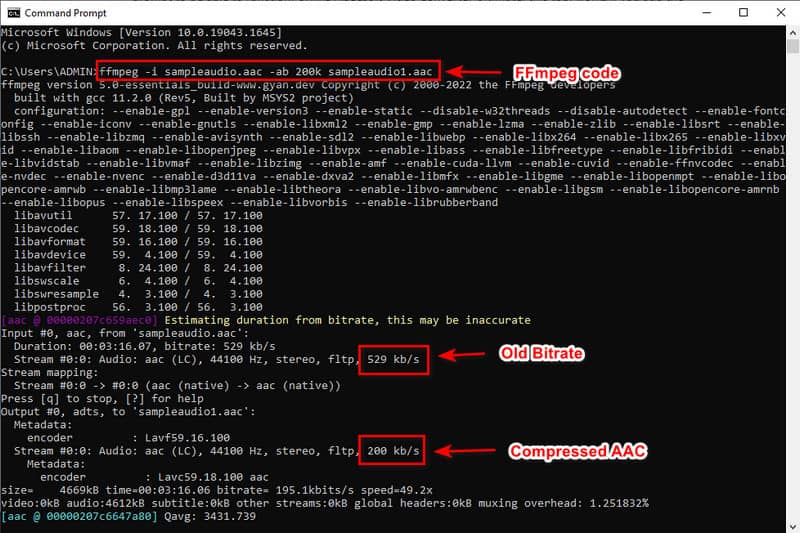
Nota: o sampleaudio.aac aqui não é um código, mas o nome do arquivo que você tem em sua área de trabalho. Altere seu nome para um nome apropriado para que você possa verificar e compactar o arquivo.
Deseja compactar o arquivo de áudio AAC online? Se assim for, você pode tentar usar o Ocomprimir, que está disponível gratuitamente na web. Esta ferramenta da web pode compactar o arquivo sem baixar ou inserir código para compactar o arquivo. Além disso, você não precisa se preocupar com a compatibilidade deste compressor da web porque está disponível em todos os navegadores. Embora a ferramenta da web seja gratuita e acessível, algumas desvantagens podem levar a uma experiência ruim, como o tempo de upload. Considerando que é baseado na web, carregar, processar e baixar o arquivo AAC aqui consome mais tempo do que as duas primeiras ferramentas. Mas se você não se importa em esperar esses processos, você deve tentar usar este compressor seguindo os Passos abaixo.
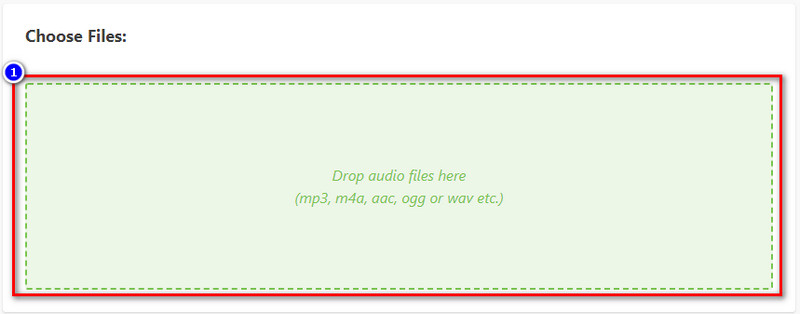
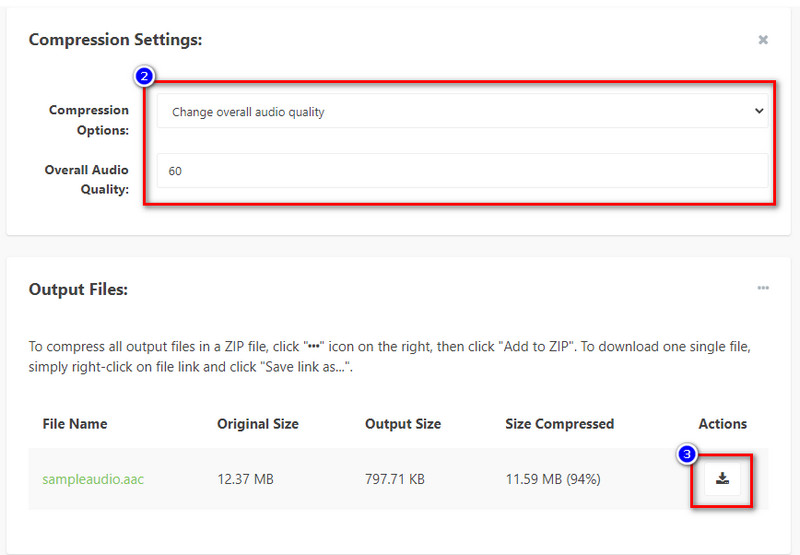
Comprimir o arquivo AAC mudará o codificador?
Não vai porque você não o converteu em um novo formato de áudio, como FLAC. Portanto, se você compactar o arquivo, o codificador não será alterado, a menos que seja convertido em um novo formato.
Após a compressão, a qualidade AAC permanecerá?
Com certeza, sim, a qualidade do AAC compactado ainda será a mesma do AAC original. No entanto, se você compactar demais o arquivo de áudio AAC, haverá uma perda significativa em sua qualidade de áudio, que geralmente é irreversível. Portanto, tenha cuidado ao compactar o AAC para evitar a perda de qualidade em nosso arquivo AAC.
A compactação do AAC levará mais tempo para processar?
Depende do compressor que você vai usar; a velocidade de compressão sempre dependerá do compressor de sua escolha. Portanto, se você deseja um software que suporte um processo de compactação ultrarrápido 200% mais rápido que o seu compressor típico, deve escolher o Aiseesoft Video Converter Ultimate. Você pode clicar no botão de download acima para ter o software em sua área de trabalho.
Conclusão
Agora que apresentamos os compressores que você pode usar para o codec de compressão de áudio AAC, é hora de escolher qual você deve usar. Seja qual for o software que você gostaria de usar entre os três, garantimos que o áudio compactado estará à sua disposição. Mas se você quer o melhor, deve usar a primeira ferramenta definitiva que apresentamos neste artigo. É de longe superior aos outros dois.

O Video Converter Ultimate é um excelente conversor, editor e aprimorador de vídeo para converter, aprimorar e editar vídeos e músicas em 1000 formatos e muito mais.
100% seguro. Sem anúncios.
100% seguro. Sem anúncios.